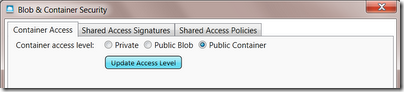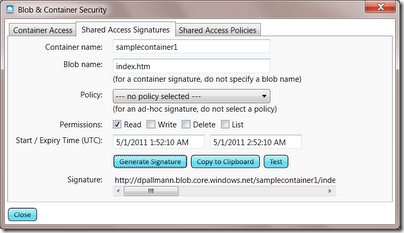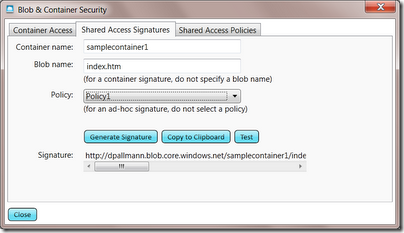Blobセキュリティ機能を強化したAzure Storage Explorer 4.0.0.9リリース
David Pallmann’s Technology Blog: Azure Storage Explorer 4.0.0.9 Refresh with Blob Security Featuresをざっくり意訳した投稿です。
Azure Storage Explorer 4の更新版をリリースしました。Refresh 9(4.0.0.9)では、Blobとコンテナのセキュリティに対応しました。
Azure Storage Explorerの前のバージョンでは、コンテナ作成時にデフォルトアクセスレベル(Private、Public Blob、Publicコンテナ)を設定することはできましたが、設定後は変更することができませんでした。
今回は、共有アクセスシグネチャ、共有アクセスポリシーに対応しました。単純に、BlobツールバーのSecurityボタンをクリックすると、Blobとコンテナのセキュリティダイアログが開きます。
Blobとコンテナのセキュリティダイアログには、3つのタブがあります。コンテナ接続、共有アクセスシグネチャ、共有アクセスポリシーの3つです。
コンテナのデフォルトアクセスレベルを変更するために、Container Accessタブを使用します。設定したいアクセスレベルを選択し、Update Access Levelをクリックします。
Shared Access Signatuersタブ上で、デフォルトアクセスレベルを上書きするカスタムURLsを生成しできます。コンテナとBlobのカスタム権限設定(read/write/delete/list)を設定できます。アドホックな共有アクセスシグネチャとポリシーベースの共有アクセスシグネチャの両方を生成することができます。
アドホックな共有アクセスシグネチャは、権限と期間をウィンドウで設定します。最大60分まで制限できます。Generate Signatureをクリックし、シグネチャを生成します。一度生成すれば、actionボタンを使用して、シグネチャURLをクリップボードにコピーすることができ、テストでブラウザで開くことができます。
ポリシーベースの共有アクセスシグネチャは、共有アクセスシグネチャを設定した後、権限を変更したり無効にしたりできます。ポリシーベースの共有アクセスシグネチャを生成するために、Shared Access Signatureタブ上のpolicyを選択し、Generate Signatureをクリックします。
Shared Access Policiesタブで、共有アクセスポリシーを管理することができます。ポリシーごとに名前、権限、許可する時間を設定できます。アドホックな共有アクセスシグネチャとは違って、最大60分までの時間制限はありません。